Shopify Mağazası Nasıl Kurulur
Yayınlanan: 2023-11-10Shopify, 2024'te en yaygın kullanılan ticaret platformlarından biridir. Çevrimiçi satışı daha sorunsuz ve verimli hale getiren birçok özellik ve avantaj sunar. Ancak şu soru hala devam ediyor: "Kendi başıma bir Shopify mağazası açabilir miyim?" Cevap kocaman bir EVET! Size 13 kolay adımda nasıl Shopify mağazası kuracağınızı anlatacağız.
Shopify Nedir ve Nasıl Çalışır?
Shopify, çevrimiçi veya fiziksel işletmenizin her yönünü yönetebilen tam kapsamlı bir ticaret platformudur. Shopify'ın çeşitli araçlarını kullanarak işletmenizi başlatabilir ve büyütebilirsiniz. Shopify ile şunları yapabilirsiniz:
- Çevrimiçi bir mağaza kurun
- Çevrimiçi mağazanızı özelleştirin
- Ürünleri sosyal medya, çevrimiçi pazar yerleri, mobil, web, pop-up mağazalar veya fiziksel mağazalar gibi birden fazla kanalda satın
- Ürün envanterini, ödemeleri ve gönderimi izleyin
Shopify bulut tabanlı bir platform olarak çalıştığından çevrimiçi işletme sahiplerinin donanım veya yazılım güncellemeleri için para harcamasına gerek yoktur. Birden fazla bulut tabanlı sunucuda çalıştıkları için web sunucularının bakımını yapmaları gerekmez. Girişimciler online mağazalarına internet bağlantısı olduğu sürece her yerden erişebilirler.
Neden Shopify'ı Seçmelisiniz? Keyif alacağınız En İyi Shopify Özellikleri
Fiyatlandırma planına bağlı olarak Shopify, yararlanacağınız avantajlara sahip birçok araç sunar. Bu özellikler işinizi kusursuz bir şekilde yürütmenizi sağlar. İşte bazı önemli Shopify özellikleri:
- Benzersiz işlevsellik ve özelliklere sahip bir düzineden fazla ücretsiz temaya erişim. Çevrimiçi mağazanıza uygun özelleştirme düzeyini seçebilirsiniz.
- Verimli bir kullanıcı deneyimi sağlamak için daha fazla işlevselliğe sahip ücretli temalar
- Mağazanızın işlevselliğini genişletmek için ücretli ve ücretsiz uygulamalara erişim
- Shopify'ın Artı Planı, satıcıların minimum üçüncü taraf işlem ücretiyle satmak istedikleri ürün hacmini artırmasına olanak tanır
- Shopify, kullanıcıların mağazalarını oluşturmasına, büyütmesine, özelleştirmesine ve reklamını yapmasına yardımcı olan dünya çapında birden fazla iş ortağıyla işbirliği yapar
- Güvenilir 7/24 Müşteri Desteği ekibi
- Shopify POS uygulamasını kullanarak ürünleri şahsen satın
- Yeni kullanıcıların mağazalarını yönetmelerine yardımcı olacak Shopify blogu gibi mevcut kaynaklar
Shopify Mağazası Nasıl Kurulur
Shopify mağazasını sıfırdan nasıl kuracağınıza dair bir kılavuzu burada bulabilirsiniz:
1. Hedeflerinizi bilin
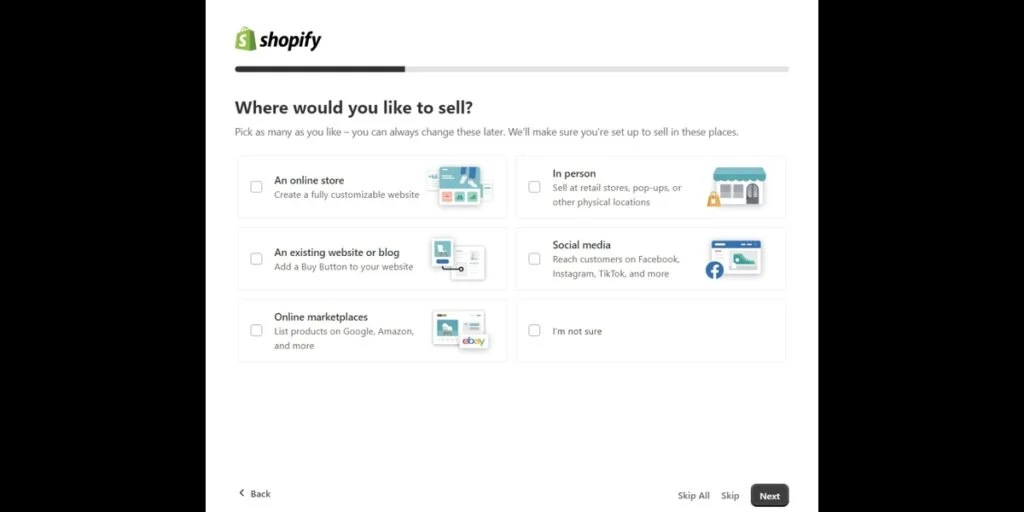
Hedeflerinizi bilmek, diğer girişimlerde olduğu gibi iş yolculuğunuzu başlatmak için çok önemlidir. Çevrimiçi mağazanızı kurmadan veya Shopify planına abone olmadan önce hedeflerinizi anlayın. Ürünlerinizi nasıl satmayı planlıyorsunuz? Ürünlerinizi çevrimiçi olarak mı yoksa şahsen mi satıyorsunuz? Ürünleri Facebook gibi birden fazla sosyal medya kanalında satmayı planlıyor musunuz? Hedeflerinizi belirlemek, deneme süreniz sonrasında en uygun planı seçmenize yardımcı olacaktır.
Ayrıca diğer Shopify kullanıcılarını bulabilir ve ipuçları ve tavsiyeler isteyebilirsiniz. Ayrıca işletmenizle ilgili yasa ve vergiler hakkında bilgi edinmek için uzmanlarla bağlantı kurmak isteyebilirsiniz.
2. Bir hesap oluşturun
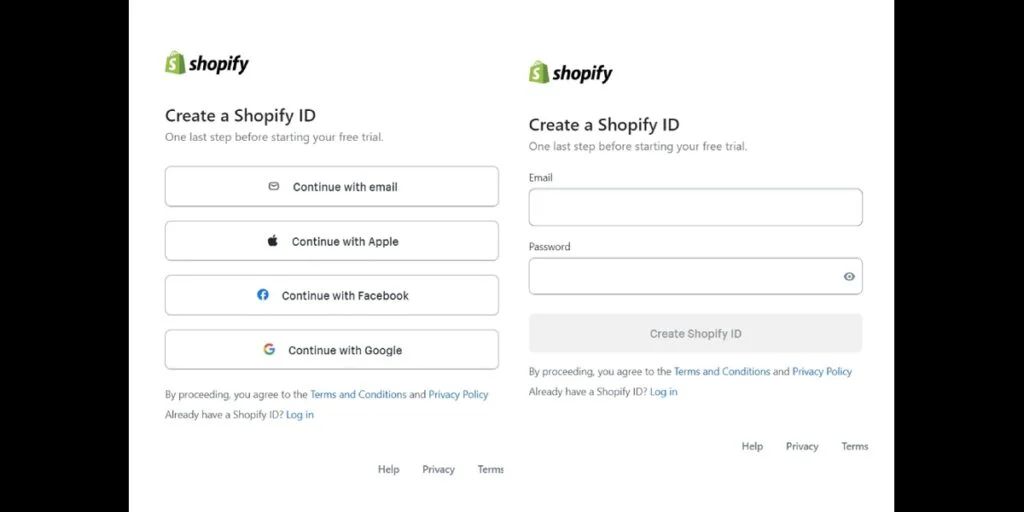
Yeni bir e-Ticaret mağazası oluşturuyorsanız mağazanızı tanımlayan yeni bir alan adı edinin. Shopify'dan bir alan adı satın alın ve bu alan adını birincil alan adınız olarak ayarlayın.
Shopify hesabı oluşturun ve aşağıdakiler gibi hayati işletme ayrıntılarını girin:
- Dükkan adı
- Yasal işletme adı ve adresi
- Saat dilimini saklayın
- Varsayılan mağaza para birimi
- Varsayılan ağırlık birimi
- E-posta adresi
- Çevrimiçi mağazanızın şifresi
Çevrimiçi mağaza adı ve yasal işletme adı nasıl girilir:
- Shopify yöneticisinden Ayarlar'ı seçin
- Mağaza ayrıntıları'na tıklayın
- Profil bölümüne gidin, Düzenle'yi seçin
- Çevrimiçi mağaza adını ve yasal işletme adını girin
- Kaydet'i tıklayın
İşletme adresi nasıl değiştirilir:
- Shopify yöneticisinden Ayarlar'ı seçin
- Mağaza ayrıntıları'na tıklayın
- Fatura bilgileri bölümüne gidin, Düzenle'yi seçin
- Yasal ve iş adresini girin
- Kaydet'i tıklayın
Mağazanızın saat dilimini nasıl ayarlayabilir veya değiştirebilirsiniz:
- Shopify yöneticisinden Ayarlar'ı seçin
- Mağaza ayrıntıları'na tıklayın
- Saat dilimi ve ölçü birimleri bölümüne gidin. Saat dilimi listesini seçin, tercih ettiğiniz saat dilimini seçin.
- Kaydet'i tıklayın
Mağaza para birimi nasıl seçilir:
- Shopify yöneticisinden Ayarlar'ı seçin
- Mağaza ayrıntıları'na tıklayın
- Mağaza para birimine gidin ve açılır menüye tıklayın. Tercih ettiğiniz para birimini seçin.
Ana sayfa meta verilerinizi nasıl ayarlayabilirsiniz:
Bir meta açıklaması, arama motoru sıralamaları için hayati öneme sahiptir. Özellikle tam ve kısa bir kopya yazarsanız, çevrimiçi alıcıları e-Ticaret URL'nizi tıklamaya ikna edebilir. İşte nasıl:
- Shopify yöneticisinden Online Mağaza'ya gidin
- Tercihlere Git
- Başlık ve Meta açıklaması bölümüne gidin, ana sayfanızın metasını hem Ana Sayfa başlığına hem de Ana Sayfa meta açıklamasına girin
Profesyonel İpucu:
Arama motorları yalnızca sınırlı karakterleri görüntüleyeceğinden, meta verilerinizi yalnızca 140 karakter civarında tutun.
Sipariş kimlikleri nasıl biçimlendirilir:
Varsayılan sipariş kimliği #1001'dir. Sayılar otomatik olarak oluşturulsa da, bir önek veya sonek ekleyerek bunları özelleştirebilirsiniz. İşte nasıl:
- Shopify yöneticisinden Ayarlar'ı seçin
- Mağaza ayrıntıları'na tıklayın
- Sipariş Kimliği formatı bölümüne gidin. Önek alanını seçin, herhangi bir harf, sayı veya simge girin.
- Kaydet'i tıklayın.
“Hakkımızda” ve “Bize ulaşın” ayrıntıları nasıl eklenir:
- Shopify yöneticisinden Online Mağaza altındaki Sayfalar'a tıklayın
- Yeni web sayfası düzenleyicisine ulaşmak için Sayfa ekle'yi seçin
- Bir Başlık ve İçerik Girin
- Görünürlük alanına gidin ve web sayfanızın yayınlanmasını isteyip istemediğinizi seçin. Varsayılan olarak web sayfanız yayınlanacaktır. Çevrimiçi mağazanızda gizlenmesini istiyorsanız Gizli'yi seçin.
- Web sayfanızın ne zaman yayınlanmasını istediğinizi kontrol etmek için Görünürlük tarihini ayarla'yı tıklayın.
- Kaydet'i tıklayın
3. Web sitenizin görünümünü özelleştirin
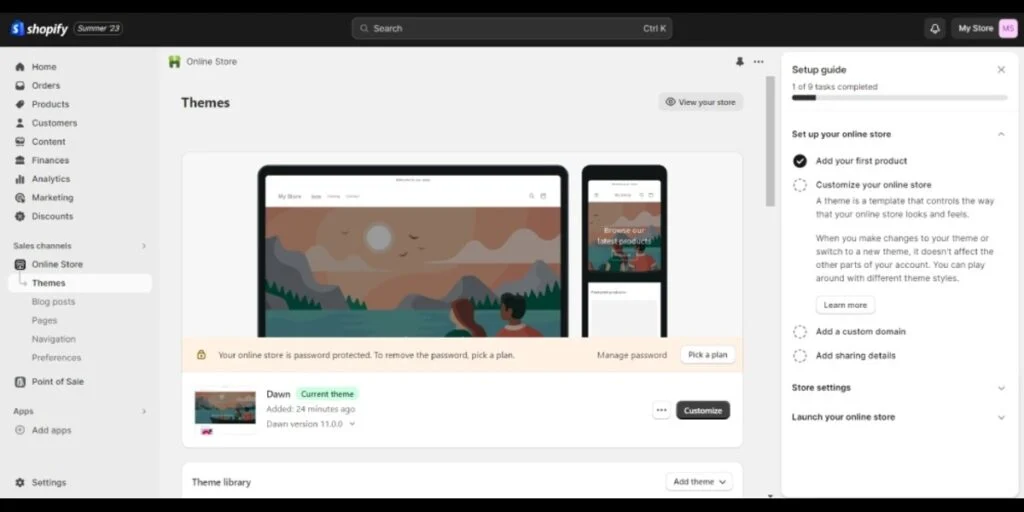
Ücretsiz veya ücretli bir tema seçerek e-Ticaret mağazanızı görsel olarak çekici hale getirin. Yeni bir Shopify hesabı oluşturduğunuzda varsayılan bir tema görünecektir. Ancak ücretsiz veya ücretli bir tema alarak bunu değiştirebilirsiniz.
Ücretsiz bir tema kullanarak Shopify mağazası nasıl kurulur:
- Shopify yöneticisinden Online Mağaza altındaki Temalar'a gidin
- Sayfanın alt kısmındaki Ücretsiz temalar bölümünden Ücretsiz temaları keşfedin'e tıklayın
- Ekle düğmesini tıklayın
Ücretli bir tema kullanarak Shopify mağazası nasıl kurulur:
- Shopify Tema Mağazasından bir tema seçin
- Önizlemeyi görmek için Temayı dene'ye tıklayın
- Satın almak istiyorsanız Temayı satın al'ı seçin
- Düzenlemek istiyorsanız Temayı özelleştir'e tıklayın
4. Yeni ürünler ekleyin
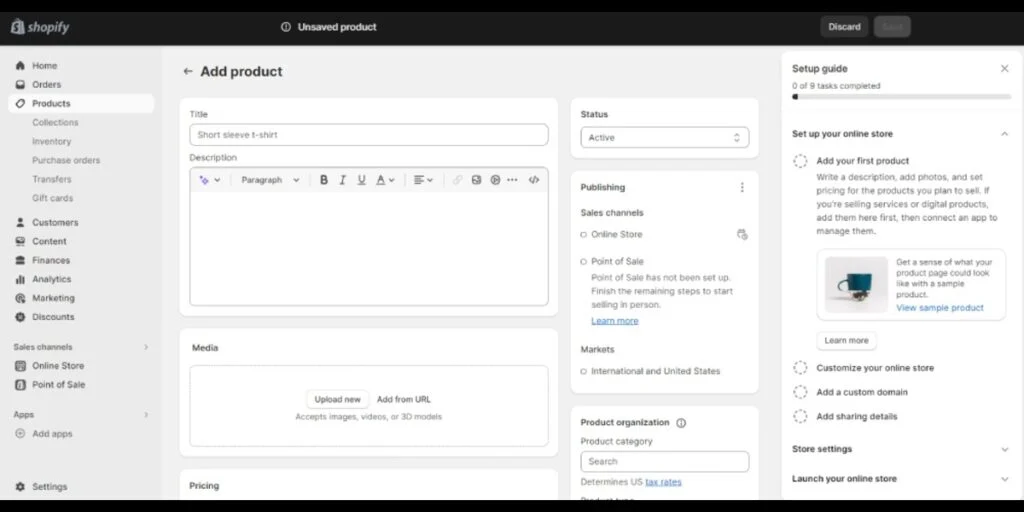
Temel bilgileri oluşturduktan sonra satmak istediğiniz ürünleri ekleyebilirsiniz. Ürün başlıklarının ve açıklamalarının dönüşümlerde hayati önem taşıdığını unutmayın. Bu ipuçlarını aklınızda bulundurun:
- Başlıkları ve açıklamaları kısa tutun
- SEO için başlığınıza bazı anahtar kelimeler ekleyin
- Ürün başlığının ürünün ne olduğunu açıkça açıkladığından emin olun
- Ürününüzün özelliklerinden bahsedin
- Açıklamalarınızda ürün avantajlarını vurgulayın
- Hedef kitlenizin kim olduğunu belirleyin. Bu şekilde kopyanızı nasıl yazacağınızı bileceksiniz.
- Madde işaretleri ekleyerek metninizi kolayca taranabilir hale getirin.
Shopify'a ürün nasıl eklenir:
- Shopify yöneticisinden Ürünler'e gidin. Ürünler sayfasına tıklayın
- Ürünler sayfasından Ürün ekle'yi seçin
- Başlık, açıklama, resimler, fiyatlar, ağırlık, gönderim ayrıntıları vb. gibi ürün ayrıntılarını girin.
- Kaydet'i tıklayın
5. Ürün görsellerini ve diğer medyaları yükleyin
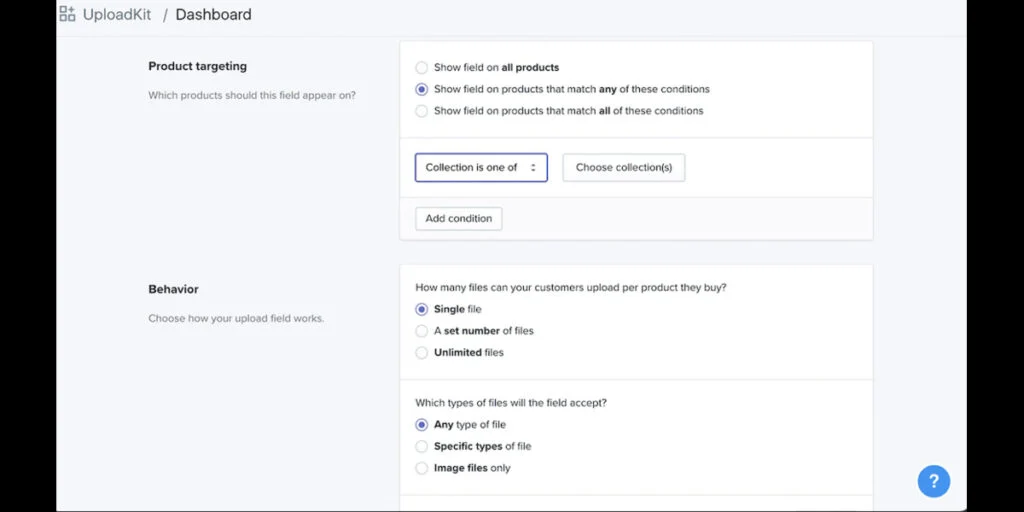
Ürün görsellerinin yüklenmesi, Shopify mağazasının nasıl kurulacağını öğrenmede çok önemlidir. Ürünün GIF video klipleri gibi diğer ortamların eklenmesi de mükemmel kullanıcı deneyimine katkıda bulunur. Ürün resimleri, çevrimiçi alıcıları ürünlerinizi sepetlerine eklemeye ikna etmenin bir yoludur. Ancak herhangi bir görselin yüklenmesi işe yaramaz.
E-Ticaret mağazanızı daha profesyonel hale getirmek için yüksek kaliteli fotoğraflar kullanın. Ayrıca tüm ürün sayfalarında tutarlılığı korumak için tüm görsellerin aynı orana sahip olduğundan emin olun.
Tema düzenleyicisine görseller nasıl yüklenir:
- Shopify yöneticisinden Online Mağaza'yı seçin. Temalar'a gidin.
- Seçtiğiniz temanın yanındaki Özelleştir'i seçin
- Düzenlemek istediğiniz şablonu seçmek için açılır menüyü tıklayın
- Tema düzenleyici kenar çubuğundan görsel eklemek istediğiniz bloğu veya bölümü seçin
- Görsel Seç'e tıklayın, ardından bilgisayarınızdan yükleyin veya Ücretsiz görselleri keşfet seçeneğine tıklayarak Burst'tan ücretsiz bir stok görsel seçin
- Seçtiğiniz temanın önizlemesini görmek için bir görsel seçin. Seç'i tıklayın.
- Kaydet'i tıklayın
Not : Shopify görselleri 25 megapiksel ve 20 megabaytı aşmamalıdır.

Ürünlerinize medya nasıl eklenir:
- Shopify yöneticisinden Ürünler'i seçin
- Düzenlemek istediğiniz ürünü seçin
- Medya bölümüne gidin ve Ekle'yi tıklayarak, dosyayı Medya bölümüne sürükleyip bırakarak veya URL'den Ekle'yi tıklayarak bir resim, 3D fotoğraf veya video ekleyin. Video platformunun medya URL'sini girin ve Dosya ekle 'yi tıklayın.
6. Ürünlerinizi Koleksiyonlar aracılığıyla düzenleyin
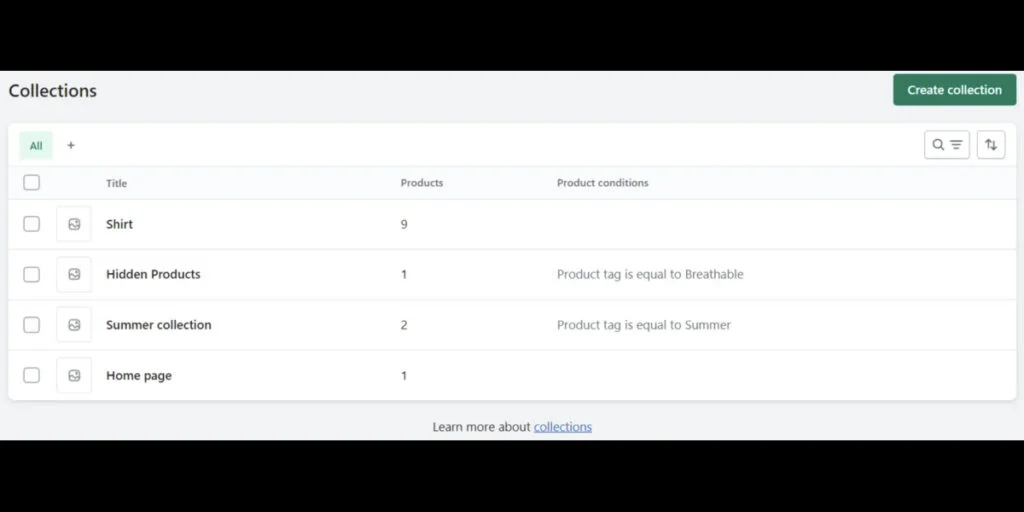
Düzenli bir ürün sayfası oluşturmak, kullanıcıların gezinmesini geliştirerek daha fazla müşteri elde etmenize yardımcı olur. Ürünlerinizi Shopify'ın Koleksiyonlar özelliği aracılığıyla düzenleyebilirsiniz.
Ürünler Koleksiyonlar aracılığıyla nasıl organize edilir:
- Koleksiyonlar sayfasından Koleksiyon oluştur ' u seçin.
- Koleksiyonun Başlığını ve Açıklamasını yazın
- Satış kanalları altında, aktif satış kanalları arasından seçim yaparak bu koleksiyonların seçtiğiniz kanallarda mevcut olmasını sağlayın.
- Koleksiyona ürün eklerken manuel veya otomatik seçeneğini seçin. Bu seçeneği daha sonra değiştiremeyeceğinizi unutmayın.
- Otomatik seçeneğini belirlerseniz Koşullar altına seçim kriterlerini ekleyin.
- Manuel'i seçerseniz ürünleri ekleyin ve Kaydet'e tıklayın.
7. Menü ve bağlantılar ekleyin
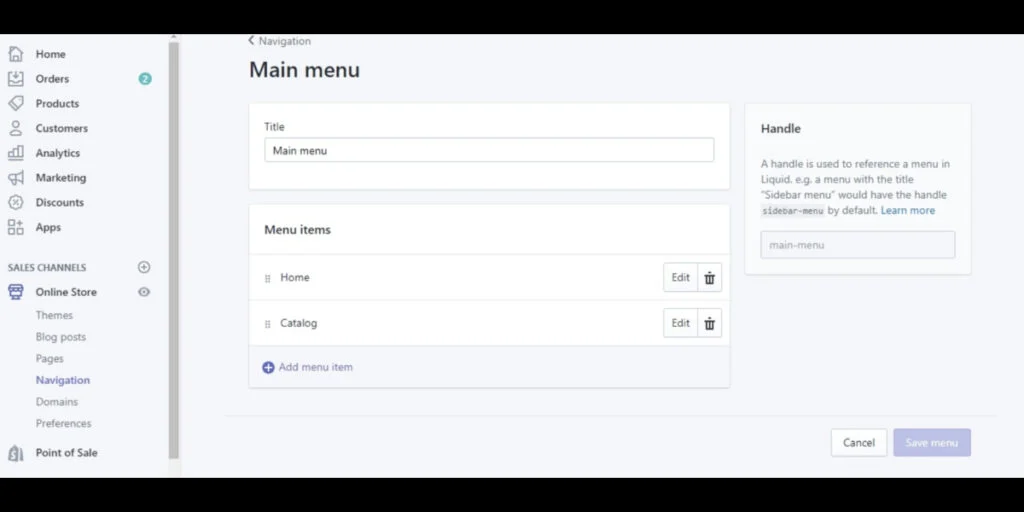
Web sitesi ziyaretçilerinin web sitenizi daha fazla keşfetmesini sağlamak için mağazanızdaki farklı sayfalara yönlendiren bir menü ve bağlantılar ekleyin.
Mağazanızın menüsünü ve mürekkeplerini nasıl ekleyebilirsiniz:
- Sh opify admin'den Çevrimiçi Mağaza altında Gezinme'ye tıklayın
- Düzenlemek istediğiniz menünün adına tıklayın
- Menü öğesi ekle'ye tıklayın
- İki alan görünecektir. Ad alanına eklemek istediğiniz bağlantının adını yazın
- Bağlantı alanında Ana sayfa, Koleksiyonlar, Ürünler, Sayfalar, Bloglar, Arama, Politikalar vb. gibi bağlantı türlerini seçin.
- Kaydet menüsünü tıklayın
8. Ödeme yönteminizi ayarlayın
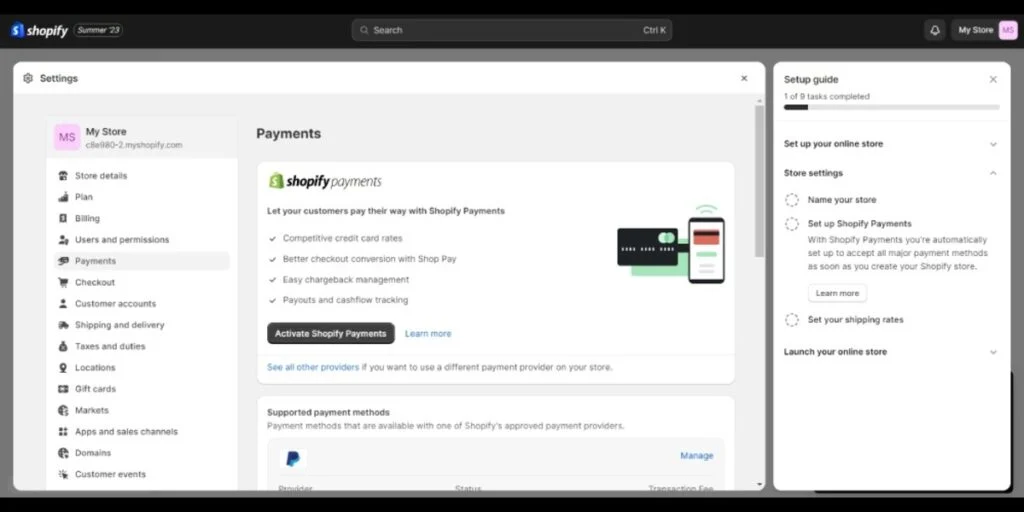
Shopify birden fazla ödeme yöntemi sunsa da uzmanlar Shopify Payments'ı şiddetle tavsiye ediyor. Bunu ayarlamadan önce aşağıdakileri kontrol edin:
- Shopify Payments ülkenizde veya bölgenizde kullanılabilir.
- Hesabınız için iki ayarlı kimlik doğrulamayı güvence altına aldınız.
Shopify ödeme yöntemi nasıl ayarlanır:
- Shopify yöneticisinden Ayarlar altında Ödemeler'e tıklayın
- Bir ödeme sistemi ayarlamadıysanız Shopify Payments'ta Hesap kurulumunu tamamla seçeneğine tıklayarak Shopify Payments'ı etkinleştirin . Veya Shopify Payments kutusunun altında Shopify Payments'ı etkinleştirin seçeneğine tıklayın. Hesabınızdan diğer ödeme seçeneklerini kaldırmak için Shopify Payments'ı etkinleştirin'i seçin.
- Mağazanızın ayrıntılarını ve banka bilgilerinizi girin ve Kaydet'i tıklayın.
- Hesap kurulumunu tamamla'yı tıklayın.
9. Gönderim ücretlerini ve ayrıntılarını ayarlayın
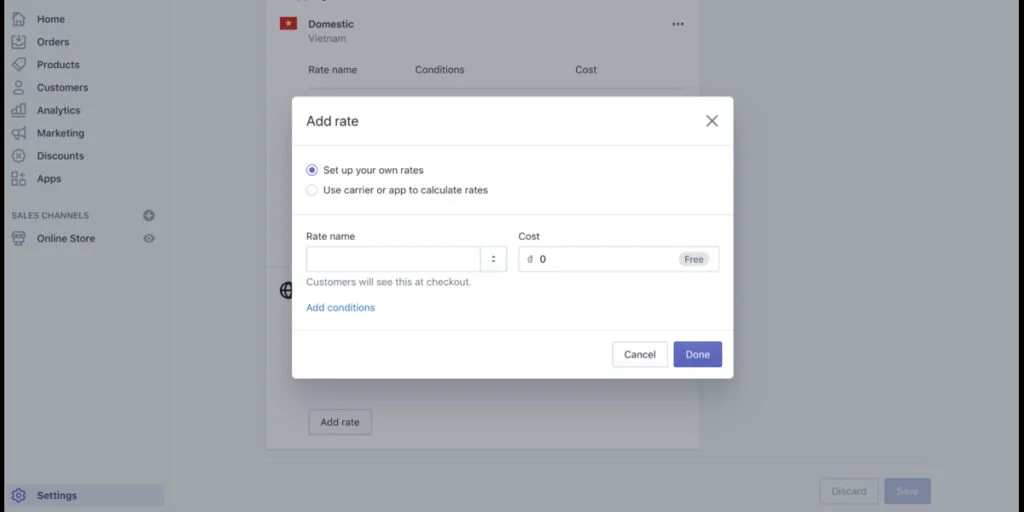
Lansmandan önce gönderim yöntemlerini ve ücretlerini ayarlamak çok önemlidir. Nakliye, sepeti terk etmenin en önemli nedenlerinden biridir. Ek ücretlerle ilgili şeffaflığa değer verdiğinizden emin olmak istiyorsunuz. Sabit veya hesaplanmış kargo ücretleri ayarlayabilirsiniz.
Shopify sabit kargo ücretleri nasıl ayarlanır:
- Shopify yöneticisinden Ayarlar altında Kargo ve teslimat'a gidin
- Gönderi bölümünde gönderim profilini seçin
- Ücret ekle'yi tıklayın
- Geçiş süresini ve özel sabit ücreti seçin. Ağırlık bazlı veya fiyat bazlı seçenekler ekleyebilirsiniz.
- Bitti'yi tıklayın
- Kaydet'i tıklayın
Shopify'ın hesaplanan kargo ücretlerini ayarlama:
- Shopify yöneticisinden Ayarlar altında Kargo ve teslimat'a gidin
- Gönderi bölümünde gönderim profilini seçin
- Ücret ekle'yi tıklayın
- Ücretleri hesaplamak için Operatör veya uygulamayı kullan'a tıklayın
- Açılır menüden alışveriş hizmetini seçin
- Hizmetler bölümünde gönderim yöntemlerini seçin
- Gelecekteki Hizmetler bölümünde yeni hizmetler sunmayı seçebilir veya İşleme Ücreti bölümüne işlem ücretleri ekleyebilirsiniz.
- Bitti'yi tıklayın
- Kaydet'i tıklayın
10. Mağaza politikaları ekleyin

Shopify mağazasının kurulumu iadeler, geri ödemeler, değişimler, gizlilik, güvenlik ve hizmet şartlarına ilişkin politikayı içermelidir. Shopify mağazasının estetik yönünün nasıl kurulacağını bilmek yeterli değildir. Kullanıcılara onları koruyacak mağaza politikaları sağlayarak web sitenizin güvenilirlik gösterdiğinden emin olmalısınız.
Mağaza politikaları nasıl eklenir:
- Shopify yöneticisinden Ayarlar altında Politikalar'ı seçin
- Mağaza politikalarını girin veya varsayılan şablonu seçmek için Şablondan oluştur'a tıklayın. Zengin metin düzenleyicide stil ekleyin, politikaları biçimlendirin, bağlantılar ve resimler ekleyin.
- Mağaza politikalarını inceleyin ve düzenleyin.
- Kaydet'i tıklayın
11. Vergilerinizi ayarlayın
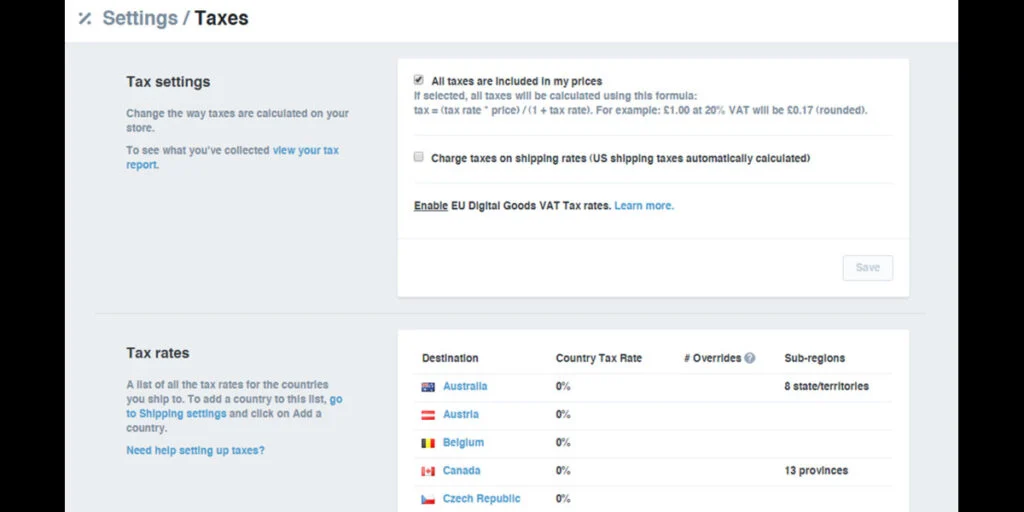
Vergilerinizi ayarlamadan önce vergi numaranızı almak için işletmenizi kaydedin. Daha sonra şu adımları izleyin:
- Shopify yöneticisinden Ayarlar altında Vergiler ve harçlar'a gidin
- Satış vergisi tahsilatını yönet bölümünde ülkenizi veya bölgenizi seçin
- Satış vergisini topla'yı tıklayın
- Vergi numaranızı girin. Vergi numaranızı beklerken bu alanı boş bırakabilirsiniz.
- Vergi topla'yı tıklayın
12. Test siparişi verin
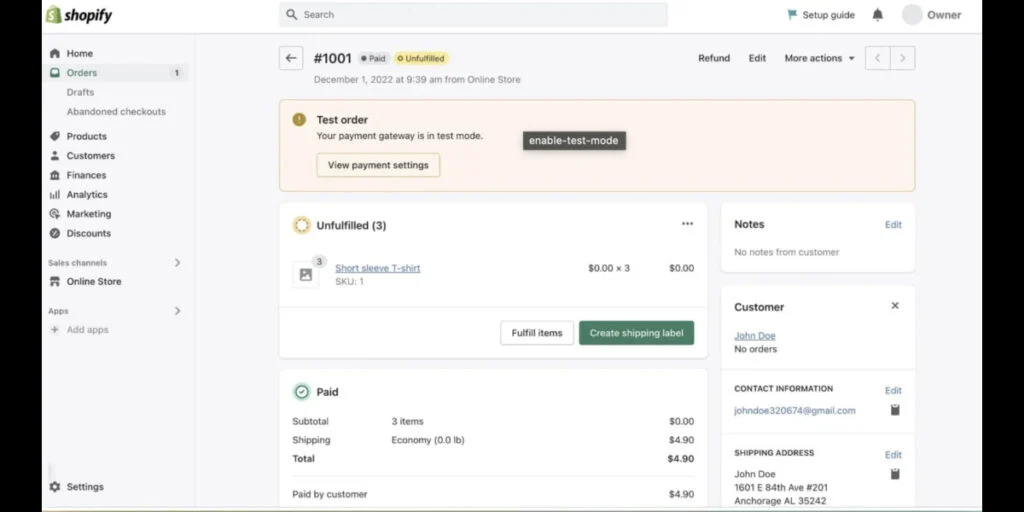
Shopify mağazası oluşturmanın son adımı, ödeme sürecinin, sipariş işlemenin, gönderimin, envanterin ve vergilerin doğru şekilde çalıştığından emin olmak için bir test siparişi vermektir. İlk önce şu adımları izleyerek test modunu etkinleştirin:
- Shopify yöneticisinden Ayarlar altında Ödemeler'e gidin
- Shopify Payments bölümünde Düzenle'ye tıklayın
- Test modunu kullan seçeneğini işaretleyin
- Kaydet'i tıklayın
Not : Simüle edilmiş bir test siparişi veya gerçek bir sipariş verebilirsiniz.
13. Çevrimiçi mağazanızın şifresini kaldırın
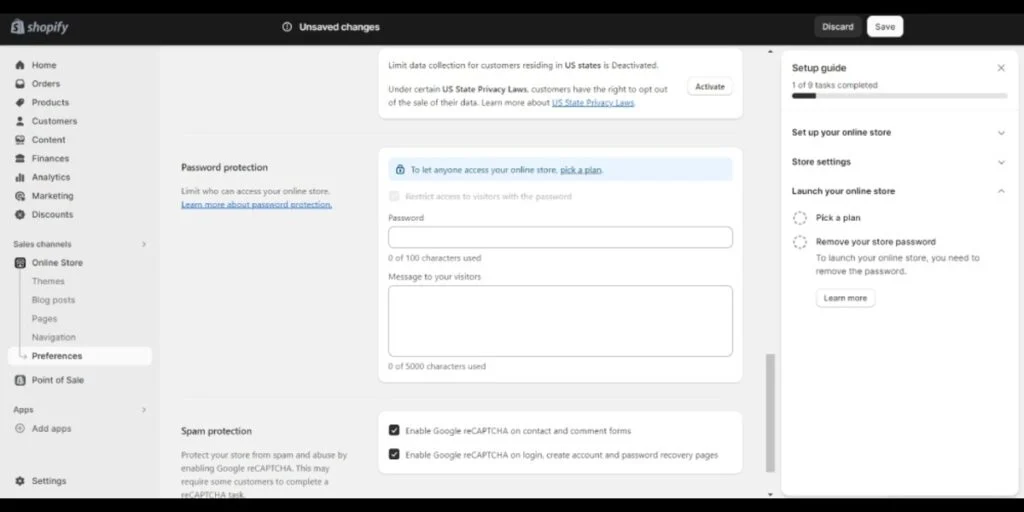
Web sitenizi halka açık hale getirmek için, lansmandan önce çevrimiçi mağazanızın şifresini kaldırın. Shopify online mağaza şifrenizi iki şekilde kaldırabilirsiniz.
Çevrimiçi mağaza şifrenizi Temalar sayfasından nasıl kaldırabilirsiniz:
- Shopify yöneticisinden Online Mağaza altındaki Temalar'a gidin
- "Çevrimiçi mağazanız şifre korumalıdır" yazan bir banner görürseniz Şifreyi kaldır'a tıklayın. Aksi halde bu, çevrimiçi mağazanızın şifre korumalı olmadığı anlamına gelir.
Çevrimiçi mağaza şifrenizi Tercihler sayfasından nasıl kaldırabilirsiniz:
- Shopify yöneticisinden Online Mağaza altındaki Tercihler'e gidin
- Parola koruması bölümündeki Parola seçeneğiyle ziyaretçilere erişimi kısıtla seçeneğinin işaretini kaldırın.
- Kaydet'i tıklayın
Sıkça Sorulan Sorular (SSS)
Shopify platformunu kullanmak için tasarımcı veya geliştirici olmam gerekiyor mu?
Hayır. Shopify'ın arayüzü kolaydır ve hazır şablonları kullanabilir ve çevrimiçi mağazanızın görünümünü ve tarzını özelleştirebilirsiniz.
Shopify mağazası açmanın maliyeti nedir?
Shopify'ı kredi kartı gerekmeden üç gün boyunca ücretsiz deneyebilirsiniz. Deneme süresi sona erdiğinde çevrimiçi işletmeniz için en uygun fiyatlandırma planını seçebilirsiniz.
Mevcut alan adımı Shopify'da kullanabilir miyim?
Evet. Shopify yöneticisinden Shopify web sitenize bağlanarak mevcut bir alan adını kullanabilirsiniz.
Shopify'da satış yapmak kolay mı?
Kullanıcı dostu bir web sitesi oluşturursanız, ilgi çekici ürün açıklamaları yazarsanız, yüksek kaliteli ürün görselleri kullanırsanız ve tanıtım çabalarınızı yoğunlaştırırsanız ürünlerinizi Shopify'da satmak kolaydır.
